Ja jūs līdz šim neesat piekļuvis maršrutētāja iestatījumiem un vēlaties uzzināt, kā to izdarīt pareizi, lai jūs varētu pielāgot savu tīklu, kas atrodas pareizajā vietā. Šajā rakstā mēs jums palīdzēsim pa Sercomm maršrutētāja pieteikšanās soļiem vienu soli vienlaikus.
Bet vispirms ir kaut kas, kas jums jādara pirms pieteikšanās.

Ko tev vajag:
1. Jums būs nepieciešama ierīce, lai izveidotu savienojumu ar jūsu tīklu. Varat izmantot darbvirsmas vai klēpjdatoru vai arī izmantot savu viedtālruni.
2. Jums būs jāpievieno ierīce ar tīklu, izmantojot vadu savienojumu (ieteicams), vai arī jāizmanto WiFi parole, lai izveidotu savienojumu ar bezvadu tīklu.
3. Jums būs nepieciešama Sercomm administratora pieteikšanās informācija. Noklusējuma dati ir norādīti nākamajā sadaļā, taču tos varat atrast arī lietotāju rokasgrāmatā vai uz uzlīmes zem maršrutētāja.
Kāda ir noklusējuma Sercomm maršrutētāja informācija?
Šīs ir noklusējuma Sercomm maršrutētāja pieteikšanās informācija:
Noklusējuma maršrutētāja IP adrese: 192.168.1.1 vai 192.168.0.1
Noklusējuma administratora lietotājvārds: administrators
Noklusējuma administratora parole: administrators vai parole
Ja esat mainījis noklusējuma pieteikšanās informāciju, jums būs jāpiesakās, izmantojot pielāgotos.
Kā pieteikties Sercomm maršrutētājā?
Veiciet zemāk esošās darbības, lai piekļūtu Sercomm maršrutētāja administratora informācijas panelim. Ja IP un pieteikšanās informācija ir pareiza, Sercomm administratora informācijas panelis būs pieejams īsā laikā.
1. solis - vai ierīce, kuru izmantojat, ir savienota?
Pārliecinieties, vai izvēlētā ierīce ir savienota ar tīklu. Tas tiešām nav svarīgi, kāda veida savienojumu jūs izmantosit, kaut arī ir ieteicams vairāk vadu savienojums.
Bezvadu savienojuma problēma ir tā, ka, mainot WiFi vai administratora paroli, jūs tiksit atvienots vai atteicies. Turklāt, ja signāls ir pārāk vājš , pieteikšanās process var neizdoties.
Tomēr, kad esat apstiprinājis, ka ierīce ir savienota, pārejiet uz nākamo soli.
2. solis - izmantojiet savu tīmekļa pārlūku
Mūsu pieminētajām ierīcēm ir iepriekš instalēts tīmekļa pārlūks. Jums būs jāuzsver ierīce, kas jums ir, un jāizmanto tā, lai piekļūtu Sercomm maršrutētāja iestatījumiem.
Jūs varat izmantot Google Chrome, Microsoft Edge, Mozilla Firefox un jebkuru citu, vienkārši pārliecinieties, ka tas ir atjaunināts.
3. solis - Ierakstiet Sercomm IP URL joslā
Tagad pārlūkprogrammu URL joslā ierakstiet Sercomm maršrutētāja IP un, ja izmantojat datoru, nospiediet tastatūrai Enter. Ja IP ir pareizs, parādīsies Sercomm maršrutētāja pieteikšanās lapa.
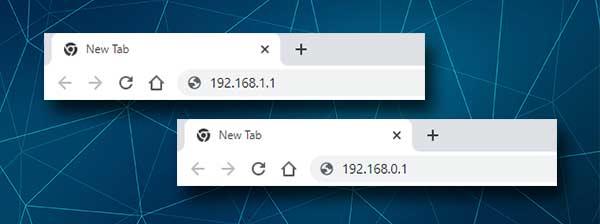
Tomēr, ja neizskatās Sercomm maršrutētāja pieteikšanās lapa, jums jāpārbauda, vai jūs izmantojat pareizo maršrutētāja IP adresi . Jūs varat veikt šeit aprakstītās darbības, un varat arī atkārtot IP un mēģināt atkal pieteikties.
4. solis - ievadiet sercomm administratora pieteikšanās akreditācijas datus
Tā kā esat sagatavojis noklusējuma vai pielāgotā administratora lietotājvārdu un paroli, ir pienācis laiks tos ierakstīt pieprasītajos laukos. Tāpat kā ar IP adresi , noteikti to pareizi ierakstiet un pēc tam noklikšķiniet uz pieteikšanās. Tajā brīdī jums vajadzētu redzēt Sercomm iestatījumu lapu.
Tagad jums ir pilna administratora piekļuve maršrutētāja iestatījumiem , un jūs tos varat konfigurēt bez jebkādiem ierobežojumiem. Tomēr tagad ir labi būt uzmanīgam un izlaist modificēt iestatījumus, kurus jūs gluži nesaprotat.
Par laimi, ir divi iestatījumi, kurus var viegli mainīt, un tie palielinās jūsu tīkla drošību . Pirmais maina administratora paroli. Tas neļaus ikvienam prom no maršrutētāja iestatījumiem.
Un otrais ir noklusējuma tīkla nosaukuma un paroles maiņa. Ir ļoti ieteicams mainīt bezvadu paroli, un tas jādara ik pa brīdim, vismaz 3-4 reizes gadā.
Šeit ir īss ceļvedis par to, kur atrast šos iestatījumus Sercomm maršrutētāja iestatījumos un kā tos mainīt.
Kā mainīt sercomm administratora paroli?
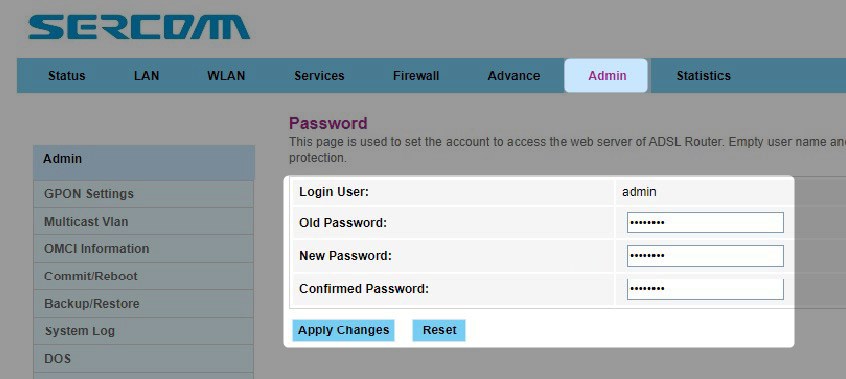
1. Piekļūstiet Sercomm maršrutētāja administratora informācijas panelim.
2. Augšējā izvēlnē noklikšķiniet uz administratora .
3. Tagad kreisajā izvēlnē noklikšķiniet uz paroles.
4. Tagad aizpildiet nepieciešamos laukus:
Vecā parole - šeit ievadiet pašreizējo administratora paroli, lai apstiprinātu, ka jums ir administratora privilēģijas, lai veiktu šīs izmaiņas
Jauna parole - šajā jomā ievadiet jauno administratora paroli.
Apstiprināta parole - vēlreiz ierakstiet jauno administratora paroli. Izvairieties no paroles kopēšanas/ielīmēšanas. Ja jūs pirmo reizi esat kļūdījis paroli un pēc tam to nokopējat un saglabājat, jūs, iespējams, nevarēsit atkal pieteikties ar paroli, kuru domājāt, ka esat ierakstījis.
5. Noklikšķiniet uz Lietot izmaiņas , un tiks saglabāta jaunā administratora parole.
Ieteicamā lasīšana:
- Kā izveidot bezvadu mājas tīklu? (Detalizēta iestatīšanas rokasgrāmata)
- Kā atiestatīt Wi-Fi adapteri operētājsistēmā Windows 10? (3 veidi, kā to izdarīt pareizi)
- Kas notiek, atiestatot savu bezvadu maršrutētāju? (Router Reset paskaidrots)
- Jūsu platjoslas modems piedzīvo savienojamības problēmas (pārbaudīti labojumi)
Kā mainīt sercomm wifi vārdu un paroli?
1. Piesakieties savā sercomm maršrutētāja administratora informācijas panelī.
2. Augšējā izvēlnē atlasiet WLAN .
3. Kreisās puses izvēlnē noklikšķiniet uz pamata iestatījumiem .
4. SSID lauka tipā vēlamajā tīkla nosaukumā. Jūs varat izvēlēties vienu cieši saistītu ar savu biznesu vai tikai kaut ko smieklīgu vai personisku jūsu mājas tīklam.
5. Noklikšķiniet uz Lietot izmaiņas , lai saglabātu jauno tīkla nosaukumu.
6. Ja vēlaties mainīt bezvadu paroli, kreisajā pusē izvēlnē vajadzētu noklikšķināt uz drošības .
7. SSID tipa atlasiet tīkla nosaukumu, kuru vēlaties pielāgot.
8. Kā šifrēšana atlasiet WPA/WPA2 jauktu vai tikai WPA2 .
9. Autentifikācijas tips jābūt iestatītam uz personīgo (iepriekš koplietota atslēga).
10. Iestatiet iepriekš koplietotu atslēgas formātu uz ieejas frāzi .
11. Laukā pirms koplietotās atslēgas ierakstiet jauno bezvadu paroli.
12. Noklikšķiniet uz Lietot izmaiņas , lai saglabātu jauno WiFi paroli, un tas ir.
Tagad jūs varat izveidot savienojumu ar tīkla nosaukumu, izmantojot pavisam jauno WiFi paroli. Neaizmirstiet atjaunot bezvadu ierīces jaunajā tīklā.
Galīgie vārdi
Kā redzat, Sercomm maršrutētāja pieteikšanās soļi ir viegli izpildāmi, un ikviens var veiksmīgi pieteikties. Administratora paroles un wifi iestatījumu maiņa ir papildu drošības slāņi, taču ir arī daži papildu, kas var padarīt jūsu tīklu drošu .
Tomēr mēs vēlamies norādīt, ka gadījumā, ja maināt administratora paroli, jums noteikti jāsaglabā jaunā parole vēlākai. Ja jūs to mainīsit un pēc tam aizmirsīsit, jums būs jāatiestatīt maršrutētāju uz rūpnīcas noklusējumiem un pēc tam jānosaka maršrutētājs no nulles.
